Mange faktorer kan påvirke visning af PDF-filer på internettet, herunder beskadigelse af PDF-filen; hvordan webstedet viser PDF-filen; versionen af Acrobat, Reader eller browseren; sikkerheds- og cookie-indstillinger samt status for serveren, hvor PDF-filen er placeret. Prøv forslagene herunder som dine første fejlfindingstrin.
Åbn PDF-filen direkte i Reader eller Acrobat (kvikfiks)
Hvis PDF-filen vises som et klikbart link, kan du ofte gemme filen på skrivebordet og åbne den direkte. At hente filen er en hurtig løsning til at du kan komme i gang uden yderligere fejlfinding.
-
Højreklik (Windows) eller Kontrol-klik (Mac OS) på linket til PDF-filen.
-
Vælg at gemme eller at hente. Valgmulighederne afhænger af browseren:
- (Internet Explorer) Gem destination som
- (Firefox) Gem link som
- (Safari) Hent arkiv, der henvises til

-
Sørg for at vælge Adobe Acrobat-dokument som filtype, og gem filen.
Bemærk:Hvis dialogboksen Gem som ikke vises, kan din browser have åbnet et separat downloadvindue og downloadet filen automatisk.
-
Find den gemte PDF-fil, og dobbeltklik på filen for at åbne den. Dobbeltklik på PDF-filen på listen med overførsler, hvis browseren åbnede et overførselsvindue.
Opdater Reader eller Acrobat
Adobe udgiver regelmæssigt sikkerhedsopdateringer til Reader og Acrobat. Korrektionen i den nyeste opdatering kan sandsynligvis rette en konflikt med systemet eller browseren.
-
Åbn Reader eller Acrobat.
-
Vælg Hjælp > Kontroller for opdateringer.
Reparer Reader eller Acrobat
Reader, Acrobat eller de ressourcer, de anvender, kan være beskadigede. Reparation af installationen er en hurtig fejlfindingsmetode.
- (Reader) Vælg Hjælp > Reparer Adobe Reader-installation.
- (Acrobat) Vælg Hjælp > Reparer Acrobat-installation.
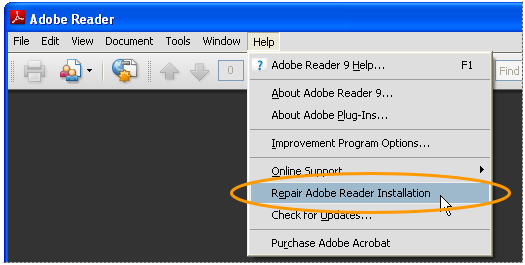
Aktiver browserens ekstramodul
Visning af PDF-filer i selve browseren kræver, at ekstramodulet Adobe PDF er aktiveret.
Safari (Mac OS X)
Internet Explorer (Windows)
Trinnene til aktivering af ekstramodulet Adobe PDF er forskellige afhængigt af din version af Internet Explorer.
-
Vælg Funktioner > Administrer tilføjelsesprogrammer. (Eller vælg Funktioner > Internetindstillinger, klik på fanen Programmer og klik derefter på Administrer tilføjelsesprogrammer.)
-
Vælg Alle tilføjelsesprogrammer i popup-menuen Vis. (I nogle versioner kaldes det Tilføjelsesprogrammer, der er blevet brugt i Internet Explorer.)
-
Rul til afsnittet med tilføjelsesprogrammer til Adobe, og vælg Adobe PDF Reader.
-
Hvis status for Adobe PDF Reader er angivet til Deaktiveret, skal du klikke på knappen Aktiver.
Firefox (Windows)
-
Vælg Funktioner > Indstillinger.
-
Klik på fanen Generelt, og klik derefter på Administrer tilføjelsesprogrammer.
-
Klik på fanen Tilføjelsesprogrammer (violet/blåt ikon). (Dialogboksens layout afhænger af versionen.)
-
Find og vælg Acrobat eller Adobe Reader:
- Hvis knappen Deaktiver vises (som vist herover), er ekstramodulet aktiveret, og der skal ikke gøres noget.
- Hvis knappen Aktiver vises, skal du klikke på Aktiver.
Flere løsninger
- Kan ikke vise en PDF-fil på internettet
- Der vises en tom side i browseren
- Der vises et brudt objektlink (f.eks. en rød firkant, en blå trekant eller en blå cirkel) eller et rødt X-ikon i browseren
- Fejlmeddelelsen: "Den version af Adobe Acrobat/Reader, der kører, kan ikke bruges til visning af PDF-filer i en webbrowser ..."
- Forummer og andre ressourcer til Adobe Reader
Bemærk: Gå ind på siden med hjælp og support til Adobe Reader for at få hjælp til de vigtigste problemer med Reader.


